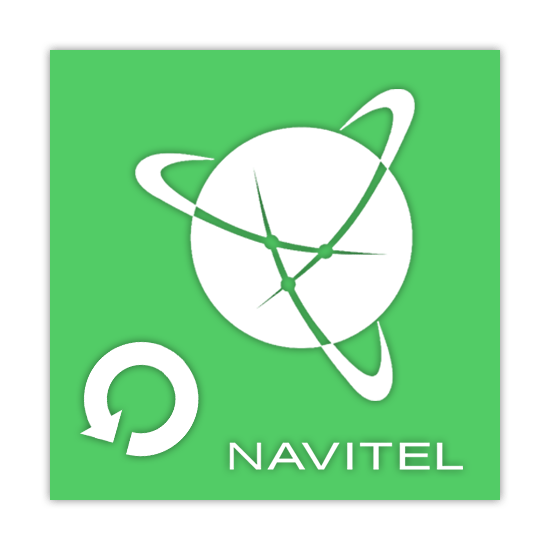Зміст
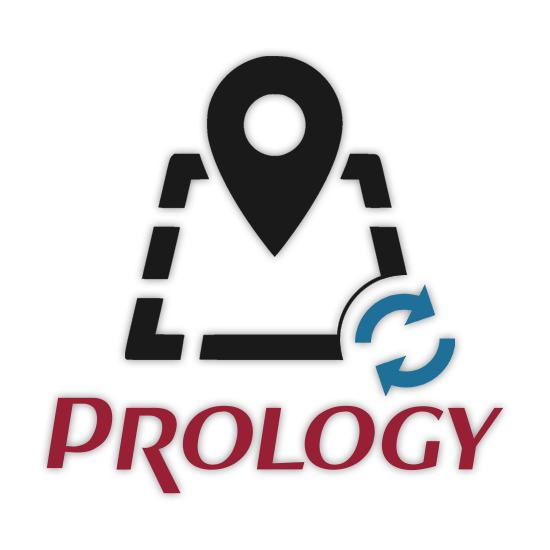
Навігатори Prology працюють за рахунок програмного забезпечення Navitel і тому можуть бути оновлені через спеціальну програму або офіційний сайт. У цій статті ми постараємося розглянути всі варіанти установки актуальних апдейтів ПО і карт на подібні пристрої.
Оновлення навігатора Prology
Залежно від використовуваної моделі пристрою, ви можете вдатися до одного з двох варіантів установки прошивки і карт на навігаторі Prology. При цьому найбільш зручним і разом з тим рекомендованим є другий спосіб, що дозволяє перевірити і встановити оновлення в кілька кліків.
Читайте також:
Як оновити Навітел на флешці
оновлення версії Навітел Навігатор
Спосіб 1: Офіційний сайт
Описаний нижче алгоритм є найбільш універсальним, хоча і вимагає істотно більше дій, ніж запропонований нами в другому розділі статті. Оновити ви можете лише деякі пристрої Prology на базі Windows SE.
Крок 1: Підготовка
- З'єднайте між собою навігатор і комп'ютер за допомогою стандартного USB-кабелю.
- За необхідності через налаштування " Навітел Навігатор» змініть тип роботи USB-порту на " знімний диск» .
- На ПК відкрийте підключений девайс і скопіюйте папку «Navitel» в окреме місце. Це необхідно зробити для можливості відкату до старої версії програмного забезпечення.
- Відкрийте офіційний веб-сайт Navitel та увійдіть у свій обліковий запис. Ви також можете створити новий обліковий запис.
- З головного меню особистого кабінету виберіть пункт " Мої пристрої» .
- За необхідності додайте девайс шляхом використання будь-якого зручного найменування і Ліцензійного ключа.
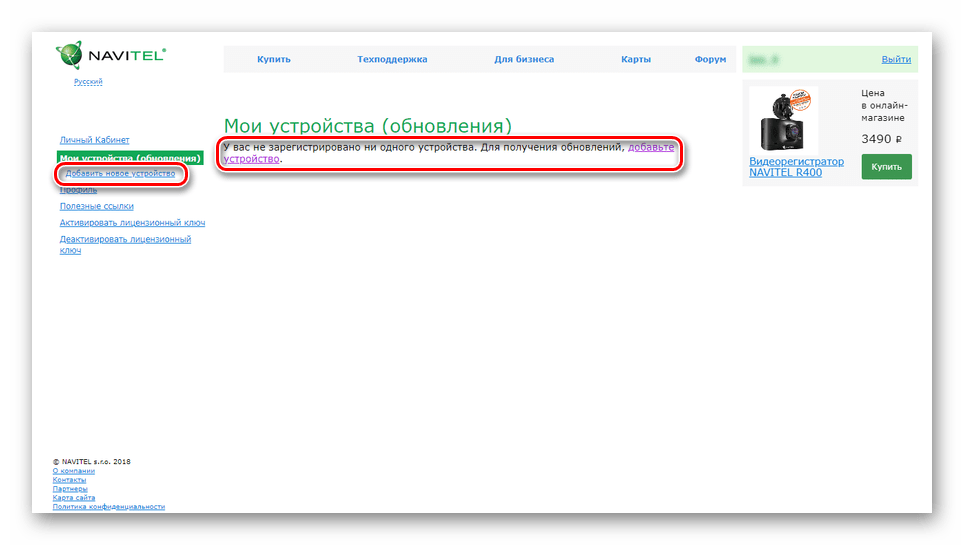
Необхідні відомості ви можете дізнатися:
- З договору, складеного при покупці девайса;
- В Налаштуваннях Навітел на пристрої;
- Відкривши файл «RegistrationKey» в пам'яті навігатора.

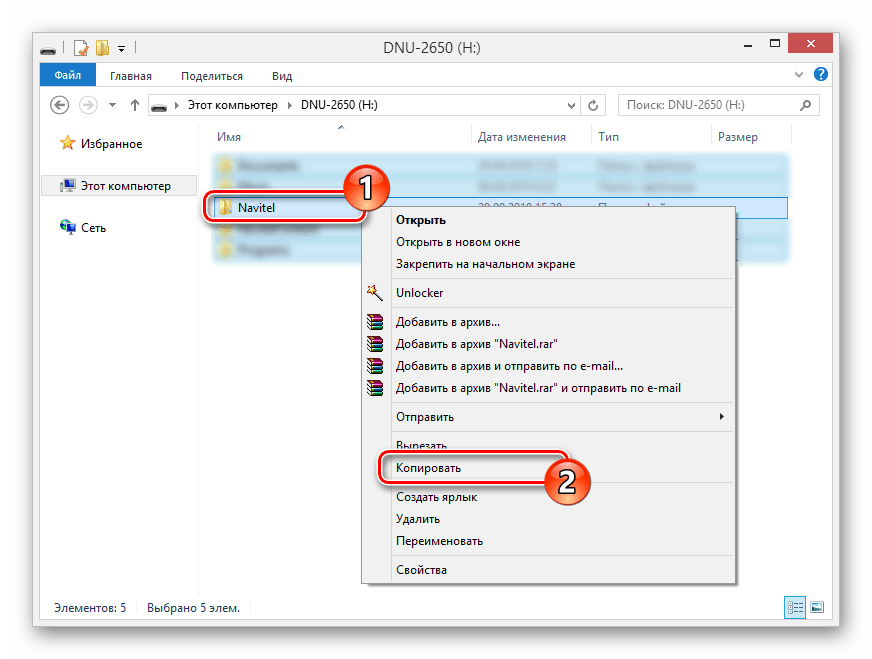
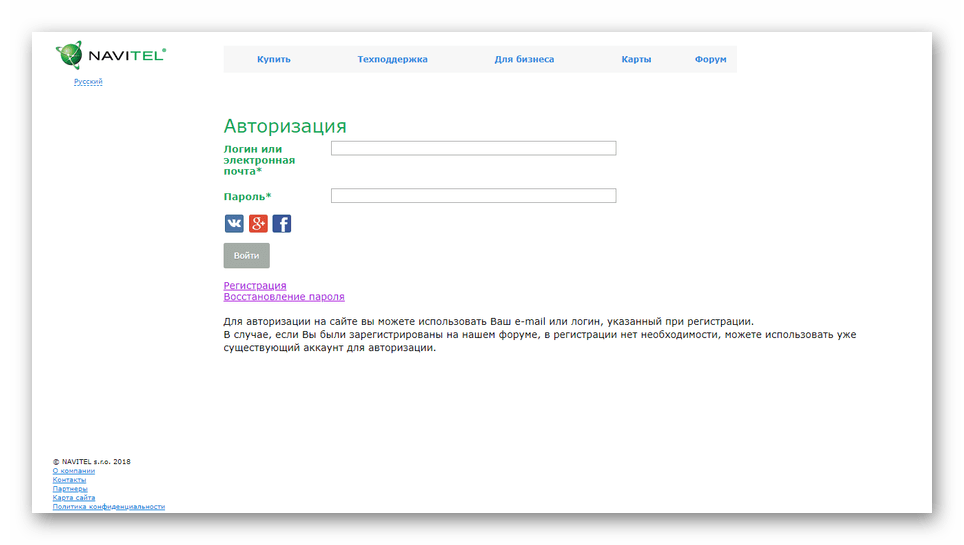
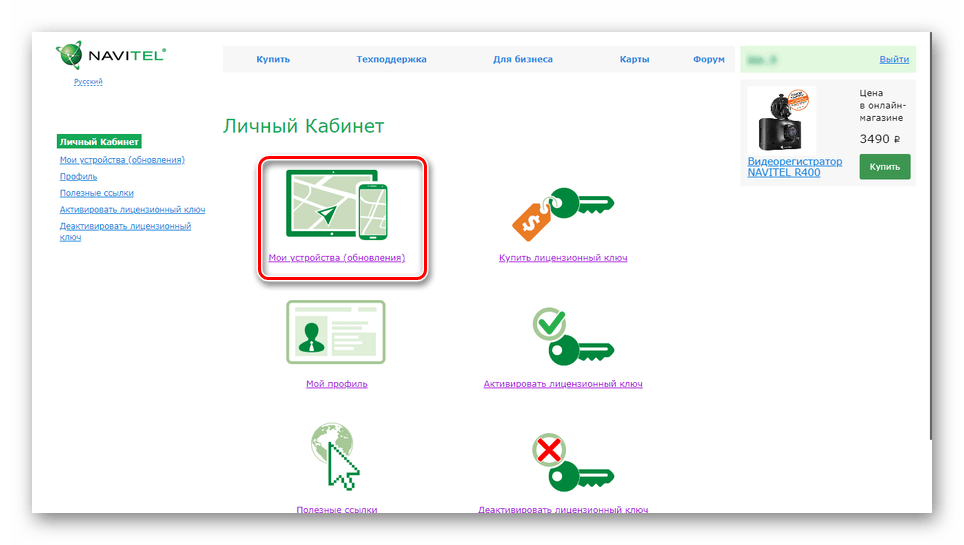
Крок 2: скачування ПО
- Перебуваючи на сторінці»Мої пристрої"
, в колонці
" оновити»
клікніть по посиланню
»доступні"
.
Примітка: залежно від типу придбаної ліцензії, набір доступних карт може відрізнятися.
- Перегорніть представлений список до рядка зі згадкою вашої моделі навігатора. Можете скористатися пошуком браузера, натиснувши поєднання клавіш «Ctrl+F» .
- Відшукавши потрібну модель, клікніть по посиланню і збережіть архів на комп'ютер. Якщо ваш Prology відсутній у списку, оновити його не вдасться.
- У тому ж розділі знайдіть блок «карти» зі згадкою версії прошивки. Завантажте на ПК потрібний у вашому випадку пакет.
- Якщо ви використовуєте пристрій, карти для якого є платними, можете перейти до розділу " Технічна підтримка» і на сторінці »завантажити" завантажити стару версію файлів.
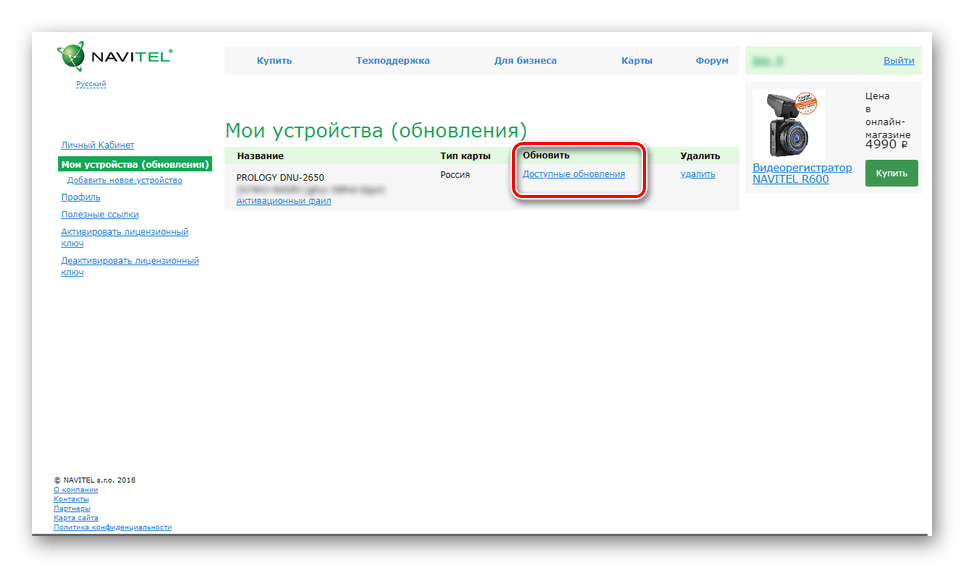
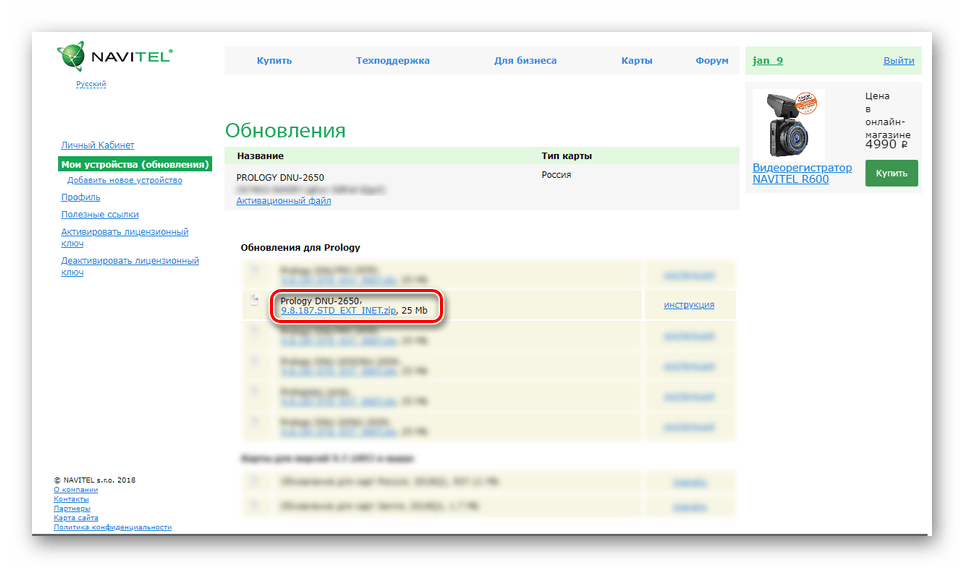
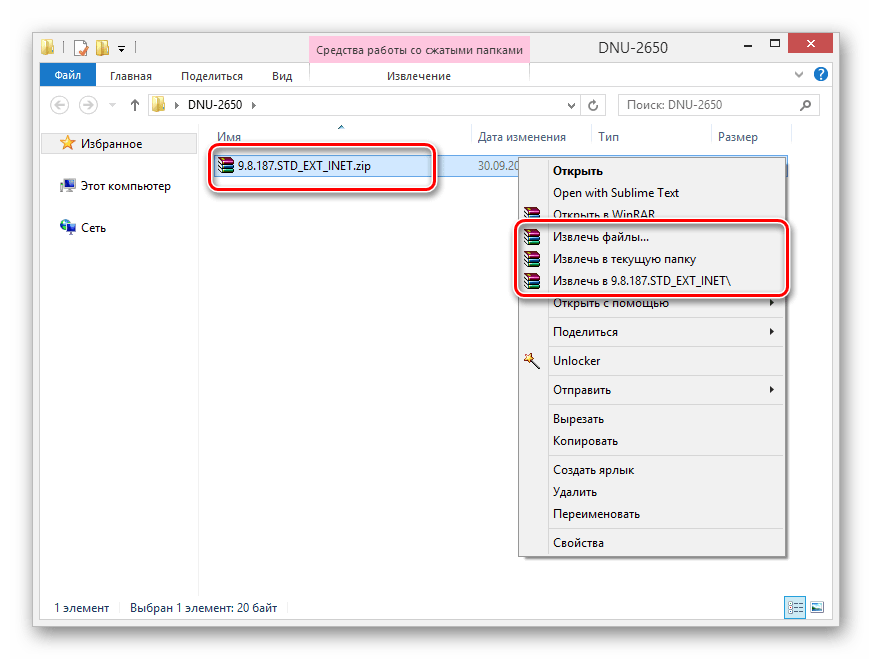
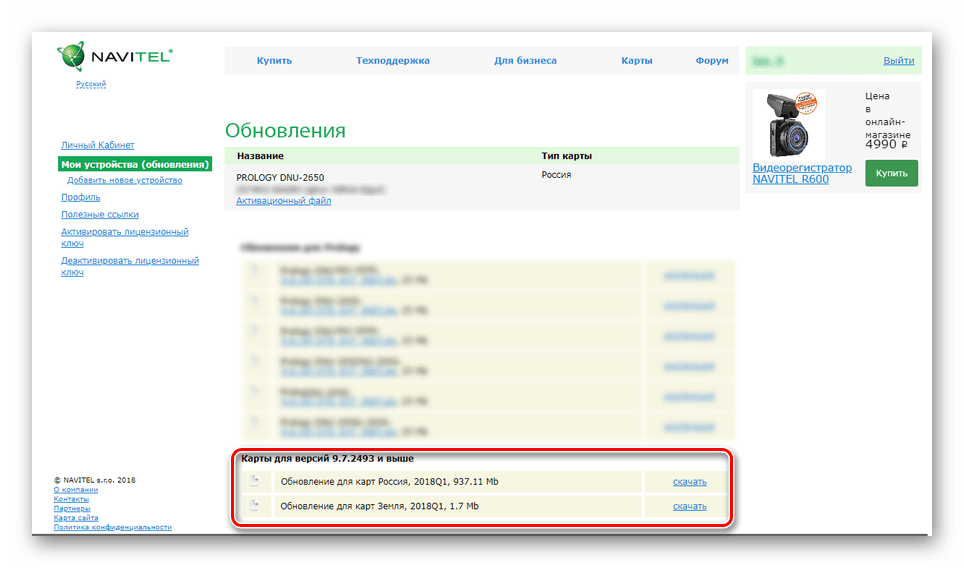
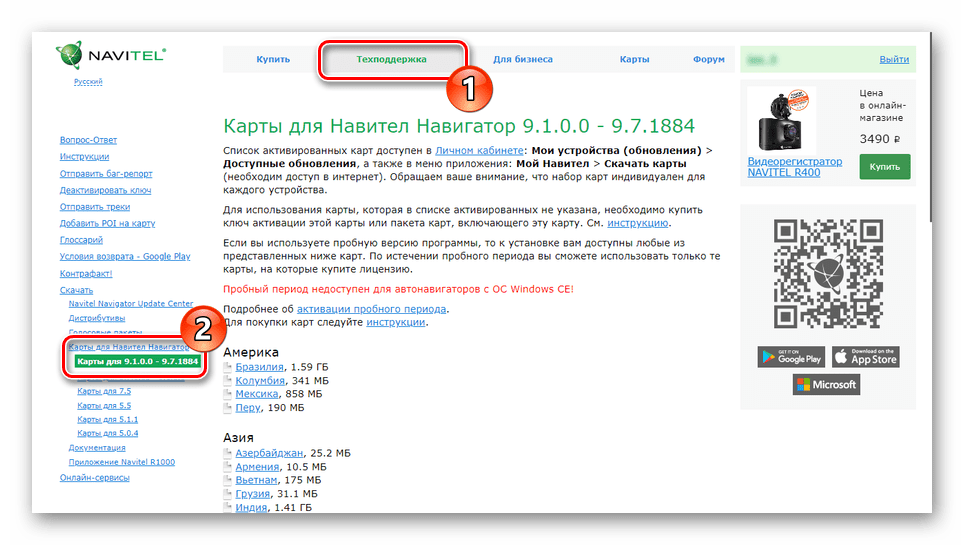
Крок 3: Встановлення
- Розпакуйте завантажений архів з прошивкою і перенесіть папку «Navitel» в кореневий каталог навігатора. Тут необхідно підтвердити злиття і заміну файлів.
- Те ж саме необхідно зробити з картами, однак файли у форматі «NM7»
повинні бути поміщені за наступним шляхом.
NavitelContent\Maps
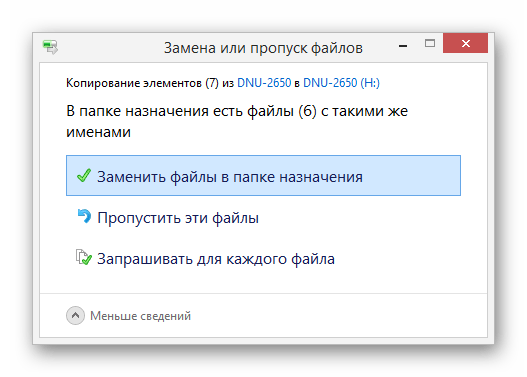
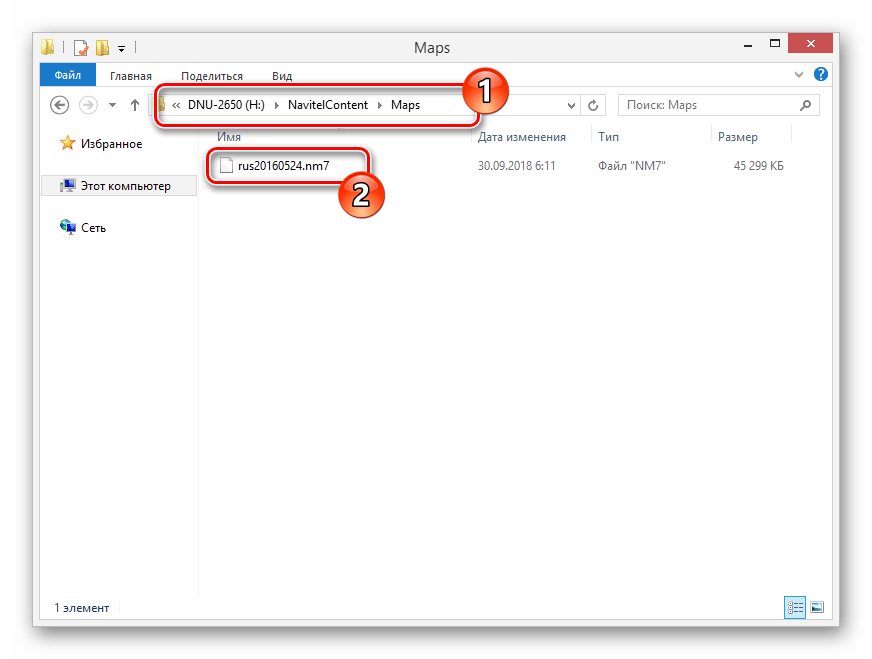
Після виконання цих дій Вимкніть ваш девайс від ПК і не забудьте виконати його перезавантаження. Надалі пристрій буде працювати з новою прошивкою і відповідними картами.
Виконати оновлення програмного забезпечення Навітел Навігатор і бази карт для нього можна в автоматичному режимі через спеціальний, повністю безкоштовний софт. При цьому, як і раніше, вам буде потрібно підключити девайс до комп'ютера за допомогою USB-кабелю в режимі «FlashDrive» .
Перейти до завантаження Navitel Update Center
- Клікніть по представленої посиланням і на сторінці знайдіть блок " системні вимоги» . Під ним слід скористатися кнопкою »завантажити" .
- Після закінчення завантаження виконайте інсталяцію програми на комп'ютер і запустіть її.
- Якщо ви заздалегідь не підключили навігатор, зробіть це зараз. Перезавантажувати програму при цьому не потрібно.
- Дочекавшись завершення перевірки доступних апдейтів, клікніть по кнопці «оновлення» .
- З представленого списку виберіть компоненти, які потрібно оновити. У нашому випадку це прошивка і карти.
- Процедура установки займе деякий час, безпосередньо залежне від обсягу скачуваних файлів.
- Після завершення процедури ви можете відвідати розділ»завантажити"
для завантаження окремих компонентів або
»купити"
, щоб придбати додаткові карти з магазину Навітел.
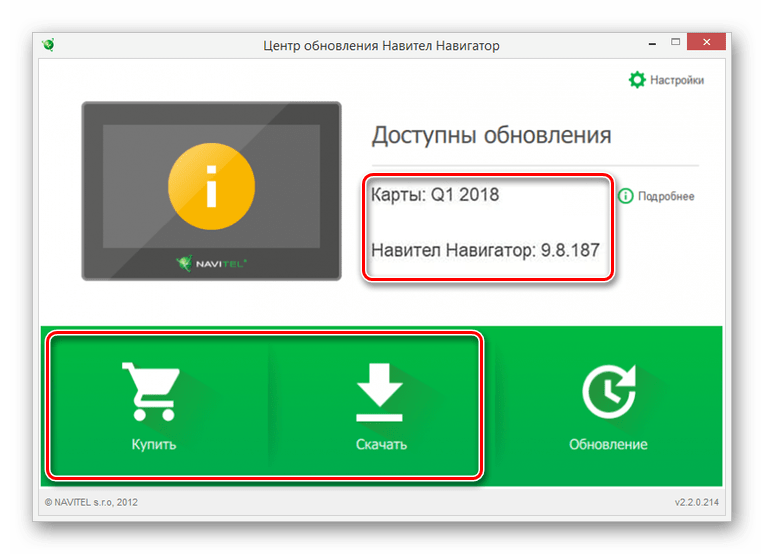
В якості альтернативи покупним карткам можна вдатися до старих безкоштовних версій з ручним перенесенням після оновлення прошивки. При цьому папку «Maps» потрібно буде повністю очистити.
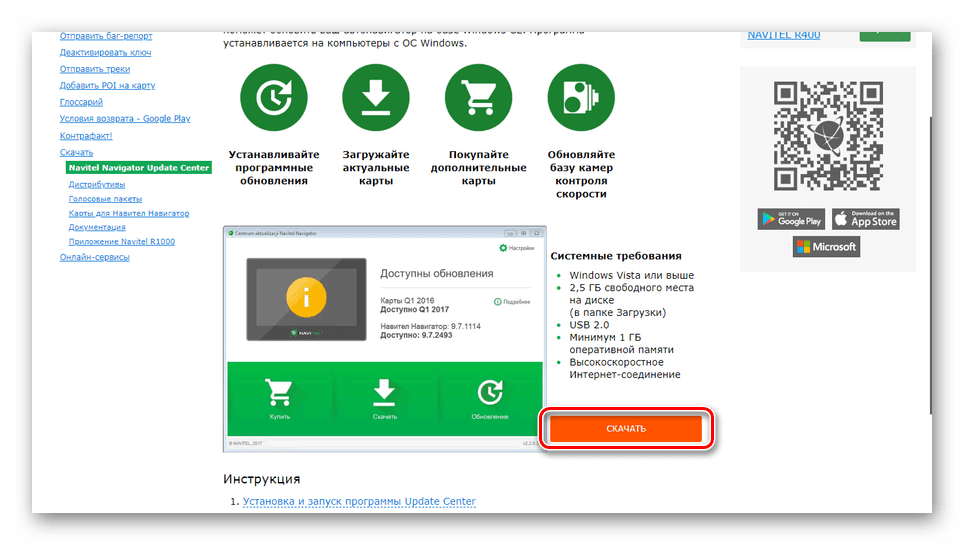
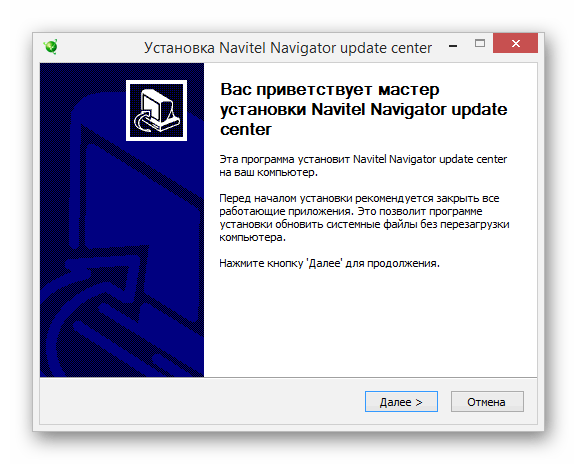

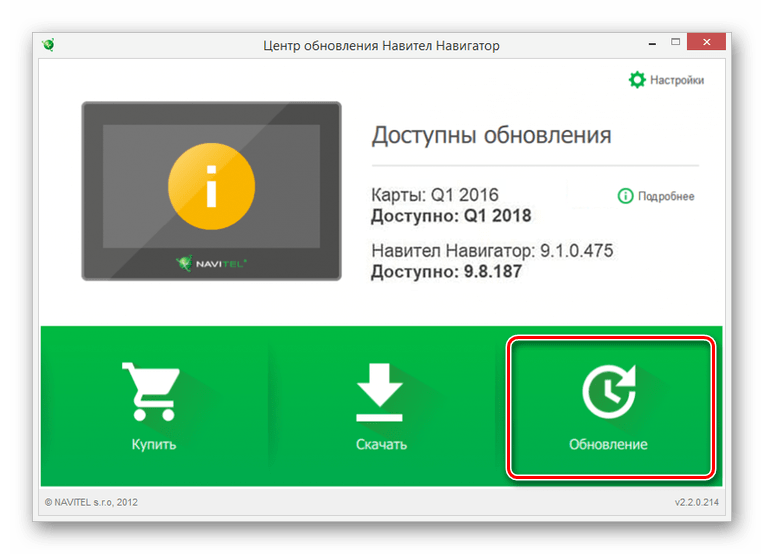
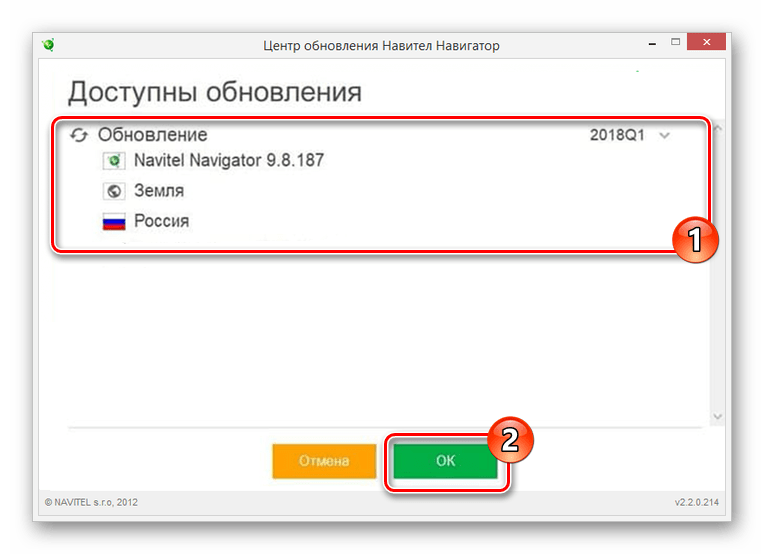
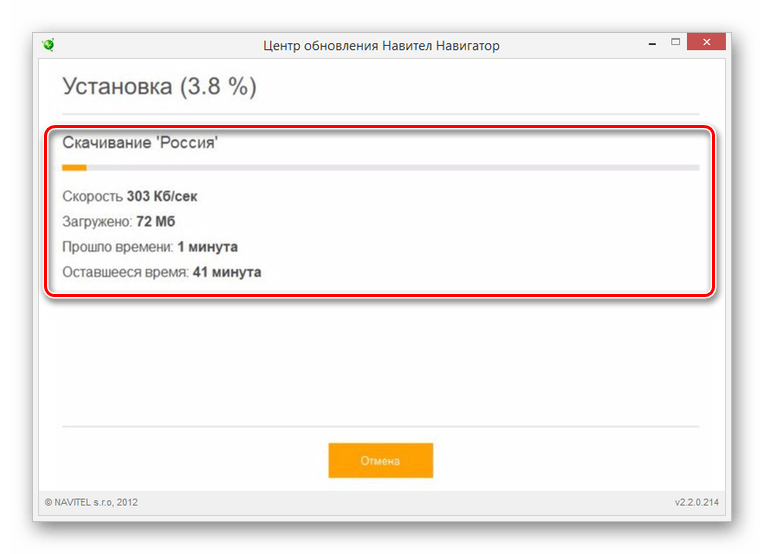
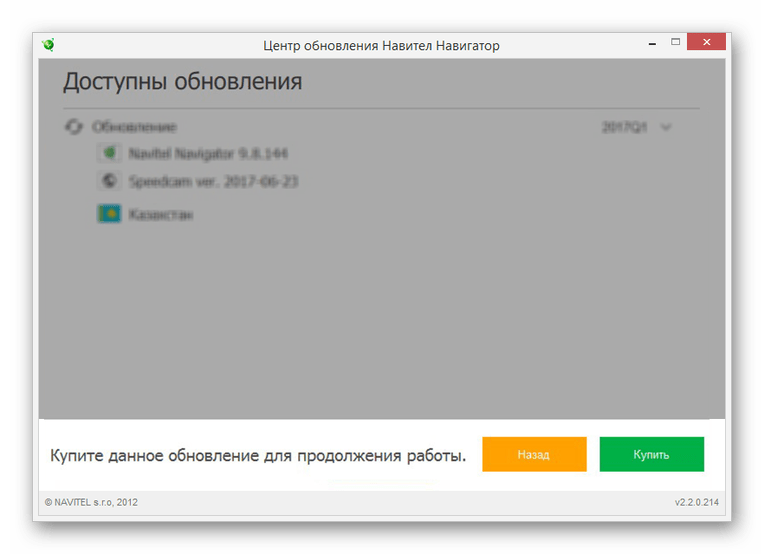
Здійснивши процедуру інсталяції апдейтів, від'єднайте пристрій від комп'ютера. Для перевірки працездатності карт відкрийте програму " Навітел Навігатор» .
Висновок
На сьогоднішній день не всі моделі навігаторів Prology можуть бути оновлені, що пов'язано з певними технічними особливостями. Незважаючи на це, розглянуті нами методи в будь-якому випадку дозволять вам домогтися необхідного результату.